Nos gustaría utilizar cookies en nuestro sitio web para mejorar su experiencia. Al hacer clic en "Aceptar todo", acepta el uso de todas las cookies.
A través de 'Configuración de cookies' puede administrar sus preferencias. Para obtener más información sobre las cookies que utilizamos, haga clic aquí para leer nuestra Política de cookies.

-
Productos
Computadoras Moviles
Modelos- MC62 Computadora móvil (Android 13)
- MC95 Computadora móvil (Android 12)
- C66 Computadora móvil (Android 9 / 11)
- C61 Computadora móvil (Android 9 / 11)
- MC50 Computadora móvil (Android 12)
- MC21 Ordenador móvil
- C90 Computadora móvil (Android 10)
- C71 Computadora Móvil (Android 8.1 / 11)
- C70 Ordenador de Mano
- C70 Terminal de Datos Móviles de Termometría
- C75 Computadora Móvil con Impresora
- C6000 Computadora móvil (Android 10)
Computadora móvil (Android 13)
Sistema operativo Android más avanzado, diseño de teclado más flexible, nivel de protección y duración de batería más fuertes.
Computadora móvil (Android 12)
Rendimiento potente. Más duradero y rentable.
Computadora móvil (Android 9 / 11)
Mas Poderoso, Más Extensible, Más Avanzado en Todos Los Sentidos
Computadora móvil (Android 9 / 11)
Easy and Flexible Data Entry, Remarkable Data Capture Performance
Computadora móvil (Android 12)
5G · Android 12 · IP67
Ordenador móvil
Más fácil de usar, más rentable, resistente y duradero
Computadora móvil (Android 10)
Pantalla más grande, peso más liviano, rendimiento más fuerte.
Computadora Móvil (Android 8.1 / 11)
Excelencia Sin Precedentes
Ordenador de Mano
Fuera de lo Ordinario
Terminal de Datos Móviles de Termometría
Medición de Temperatura de Alta Precisión en un Segundo
Computadora Móvil con Impresora
Brillante cuerpo moderno, impresión móvil eficiente
Computadora móvil (Android 10)
Robusto, Portátil y Extraordinario
Lectores RFID de Mano
ModelosLector RFID 5G UHF (Android 12)
El lector RFID portátil más potente de Chainway, que establece nuevos estándares para el rendimiento y la eficiencia de RFID
Lector RFID incorporado
El último lector manual RFID compacto y ligero
Escáneres RFID UHF
Potente rendimiento UHF y 1D/2D
LectorRFID UHF (Android 11)
Pantalla más grande, mayor rendimiento en UHF
Lector RFID UHF (Android 11)
Comprometidos con un rendimiento superior en UHF
Lector UHF RFID (Android 11)
Mayor rendimiento UHF, mayor seguridad y confiabilidad
Lector UHF RFID
Ofrecer un Rendimiento Excelente de UHF a Distancia
Lector UHF RFID
Potente Lectura y Escritura en UHF
Lector Bluetooth RFID
Excelente Desempeño y Apariencia
Lector UHF RFID
Capacidad Superior de RFID UHF, Resultados Precisos y Rápidos
Lector RFID portátil
Lector portátil BT RFID
Robusta lectura y escritura RFID
Lector portátil BT RFID
Portátil y ligero con un rango de lectura UHF corto
Lector RFID Fijo
ModelosLector RFID fijo (Android 11)
Android 11 OS, múltiples Interfaces, más potente rendimiento RFID UHF
Lector/escritor RFID
Soporta múltiples estándares de protocolo con un excelente rendimiento HF&UHF
Lector RFID integrado
Diseño integrado, rendimiento RFID UHF superior
Lector de UHF Fijo
Excelente Rendimiento UHF RFID
Lector RFID de Android fijo
Excelente capacidad de RFID con el sistema operativo Android y la interfaz de varios
Lector RFID de Escritorio
Lectura RFID profesional de corto alcance, adaptada para aplicaciones de escritorio
Tabletas Resistentes
Tableta industrial 5G (Android 14)
Conexión inalámbrica 5G ultrarrápida, pantalla más grande de 10,95", con duración de batería y robustez superiores.
Tableta Industrial
Pantalla de 8 '' y 8000mAh de batería, abundantes funciones disponibles
Lectores Biometricos
Huella digital
Más potente, más Extensible, más avanzado en todos los sentidos
Capacitivo de Huella
Lectura Precisa de Huella Digital, Verificación Confiable de Identidad
Óptica de Huella
Lectura Precisa de Huella Dagital, Verificación Confiable de Identidad
Impresoras
Máquina de código de barras
Excelente impresión de código de barras, eficiente y fácil de operar
Impresora RFID
Potente impresión de códigos de barras y RFID, rápida y altamente segura
Módulo de UHF RFID
ModelosMódulo RFID UHF
Lectura de UHF con Alta Velocidad y Largo Alcance
Módulo RFID UHF
Ideal para Aplicaciones de Escaneo Intensivo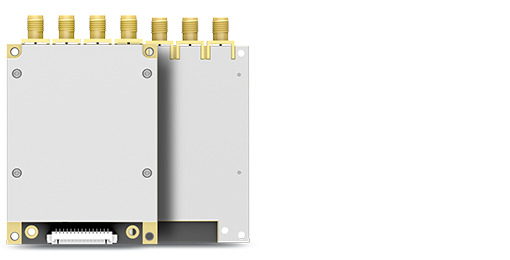
Módulo RFID UHF
Leyendo las Etiquetas Con un Rango Más Amplio
Módulo RFID UHF
Lectura de etiquetas con un rango más amplio
Computadoras Montadas en Vehículos
ModelosComputadora del Vehículo
Habilitar el cumplimiento perfecto
-
Sectores
Logística
Chainway handheld computer gives you added visibility and increased fle...
Retail
Chainway retail solution solves existing issues faced by retailers with...
Médico
Chainway mobile healthcare PDA captures accurate healthcare data in rea...
Finanzas
Chainway banking solution enables administrators to have real-time moni...
Almacén
Chainway makes your warehouse connected and smart with its barcode/RFID...
Ganadero
With Chainway PDAs, an errorless electronic profile of each animal is a...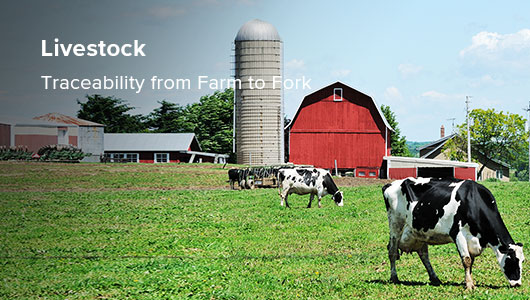
Energía
Chainway PDAs integrated with custom-made function modules realize auto...
- Estudios de Caso
- Socios
- Soporte
- Acerca de Nosotros



